|
<< Click to Display Table of Contents >> Flexi-Collage |
  
|
|
<< Click to Display Table of Contents >> Flexi-Collage |
  
|
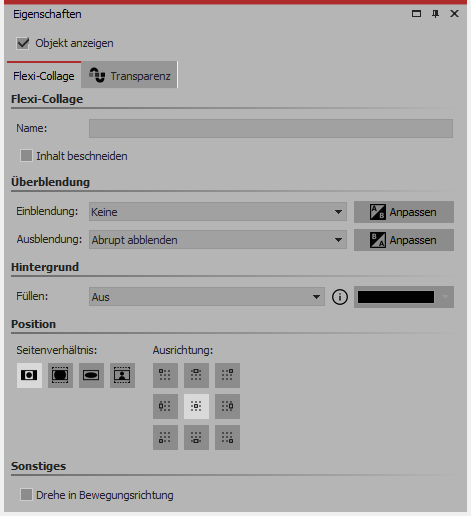 Eigenschaften für Flexi-Collage Im Fenster Eigenschaften gibt es verschiedene Einstellungsmöglichkeiten für die Flexi-Collage, die Sie im Folgenden näher kennenlernen.
|
|
Die Animierte Transparenz wird im Kapitel "Animierte Transparenz" beschrieben.